А какая программа для снятия скриншотов стоит у вас?
Сегодня практически каждый знает о том, что такое скриншот, а также как его делать с помощью стандартного инструмента ОС Windows (кнопка "Print Screen"). Однако возможности данной функции весьма ограничены. Поэтому, как правило, пользователи предпочитают делать захват изображений с помощью специальных приложений. Обычно программа для снятия скриншотов содержит расширенный набор инструментов и позволяет также редактировать полученные снимки. Что же нам предлагают различные утилиты подобного рода? Об этом читайте ниже.
SSmaker
Первая программа для снятия скриншотов, о которой пойдет речь, довольно-таки простая и незамысловатая. Она позволяет с легкостью захватывать область рабочего стола, активного окна или отдельного объекта – для этого нужно лишь выделить нужный участок и нажать кнопку "Enter". Снимок экрана будет автоматически загружен на сервер приложения, а ссылка появится в буфере обмена. Чтобы поделиться изображением с друзьями или коллегами, вам необходимо будет вставить ее в сообщение (в соцсети) или письмо. Приятный бонус – софт не требует установки и предоставляется абсолютно бесплатно.
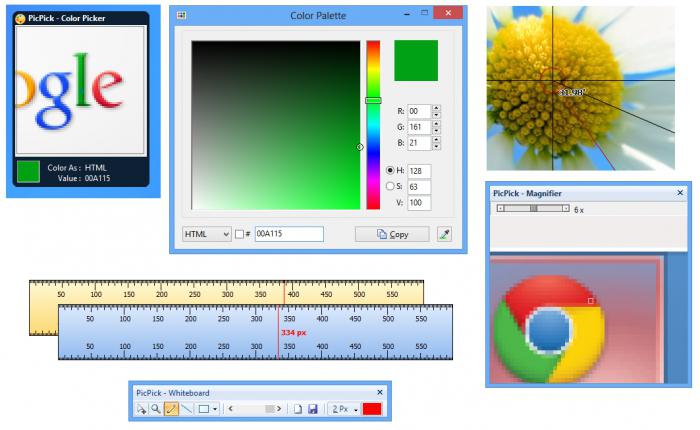
PicPick
Эта программа для снятия скриншота имеет расширенный функционал и, помимо всего перечисленного выше, позволяет редактировать снимки. Так, пользователям доступны инструменты размытия, изменения контрастности, яркости и насыщенности изображения. Утилита имеет функцию определения цвета в любой точке снимка (под курсором мыши), а также предлагает воспользоваться настройками палитры оттенков, линейкой и карандашом (для создания отметок на экране). В общем, встроенный графический редактор PicPick довольно неплох.
Screenshot Captor
У этой программы для снятия скриншотов также расширен набор инструментов. Так, она предлагает пользователю накладывать текстовые записи на сделанные снимки, добавлять стрелки-указатели (разных форм, цветов), создавать уменьшенные копии полученных изображений и т. д. Скриншоты можно обрезать, отзеркаливать, делать размытыми, черно-белыми. Кроме того, данное приложение поддерживает захват экранов сразу двух и более мониторов (что может быть полезно в работе). Screenshot Captor работает в нескольких популярных форматах и имеет большое количество разнообразных настроек.
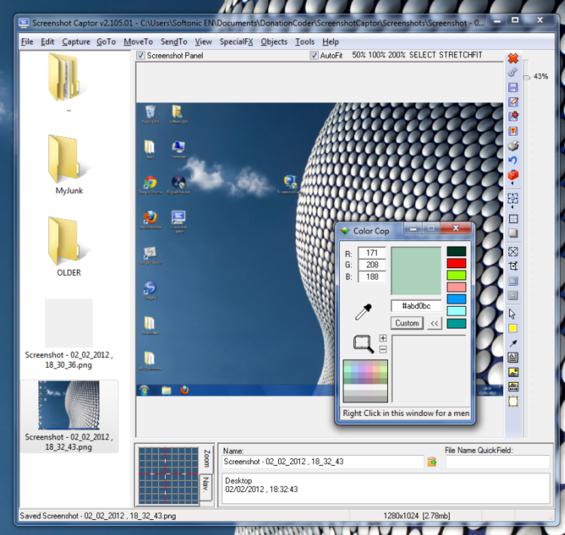
HideScreener
И, наконец, самая интересная программа для снятия скриншотов, которая способна работать в скрытом режиме. Что это значит? А то, что ее можно сделать невидимой: она не будет отображаться ни в трее, ни в панели задач. Вы можете настроить приложение так, чтобы оно делало снимки экрана через определенные промежутки времени, причем незаметно для пользователя. Установить интервалы захвата изображений, папку для их сохранения, качество и размер, а также другие параметры можно всего за несколько простых шагов. Эта функция открывает действительно потрясающие возможности:
- вы будете знать о том, чем занимаются домашние (друзья, родные) за компьютером в ваше отсутствие;
- будете в курсе того, что делает ребенок, какие программы использует, на какие сайты заходит;
- проконтролируете, насколько активны сотрудники на своем рабочем месте (действительно ли важными делами они заняты большую часть времени).

Выбирать легко и приятно
Каждое из этих приложений предоставляется бесплатно, работает оперативно и предлагает пользователям широкие возможности создания снимков и их редактирования. А какая программа для снятия скриншотов приглянулась вам?
Похожие статьи
- Как сделать скрин на ноуте: способы
- Как сделать скриншот экрана на ноутбуке - какую программу использовать
- Как сделать скриншот на "Андроиде" экрана планшета или телефона
- Что такое скриншот и зачем он нужен
- Как сделать скрин с экрана?
- Как убирать шумы в «Фотошопе»: советы и инструкция
- Как снимать видео с экрана? Программа, чтобы снимать видео с экрана монитора
